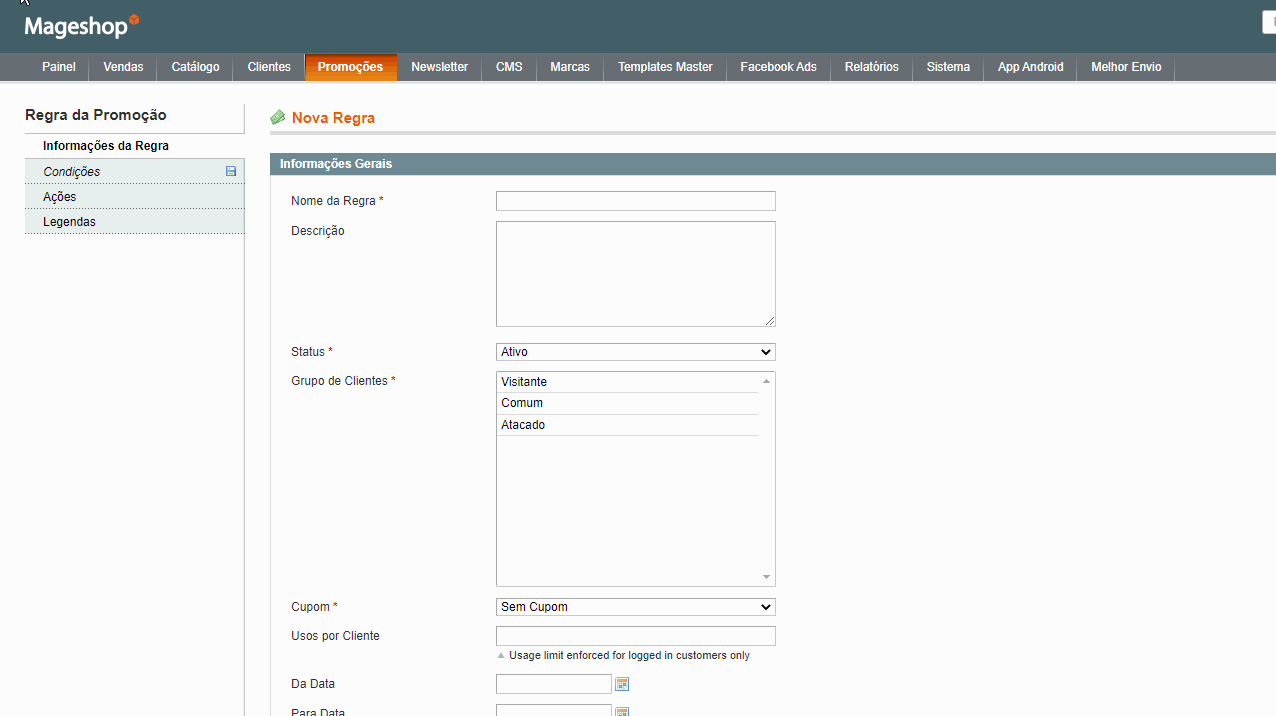Magento 1 - Promoções, cupons e preços em massa
Aprenda a criar cupons de desconto, vale-troca, regras de desconto sob determinadas condições como produtos da categoria, entre outros.
- Regras de Carrinho
- Explicação geral sobre regras de carrinho - Magento 1
- Regra de frete grátis por faixas de cep, estados ou regiões - Magento 1
- Cupom para Frete Grátis (Correios e Matrix Rates) - Magento 1
- Criar cupom para vale-troca - Magento 1
- Cupom de desconto para um produto ou uma categoria - Magento 1
- Cupom de desconto para uma quantidade de produtos no carrinho - Magento 1
- Criar desconto no boleto - Magento 1
- Criar cupom para desconto percentual - Magento 1
- Frete Grátis com valor mínimo - Magento 1
- Cupom com desconto percentual acima de um valor minimo - Magento 1
- Regras de Preços
- Formas de Frete Grátis - Magento 1
Regras de Carrinho
Aprenda a criar cupons de desconto, vale-troca, regras de desconto sob determinadas condições como produtos da categoria, entre outros.
Explicação geral sobre regras de carrinho - Magento 1
Descrição das Regras de Carrinho em vídeo:
Caso prefira, abaixo temos a descrição em texto do material apresentado no vídeo.
Regras de Carrinho
Regras de carrinho são regras que são aplicadas após uma determinada ação ser executada pelo cliente, como exemplo se uma regra de frete gratuito seja cadastrada para CEPs da região da loja, após o cliente informar um CEP desta faixa, a regra será aplicada com base nas condições estabelecidas e o frete será gratuito. Há outros exemplos de uso como: desconto por método de pagamento, desconto em uma determinada marca de produtos, ou até mesmo uma promoção por tempo limitado que pode gerar um desconto em toda a loja.
Para acessar as Regras de Carrinho, basta seguir este caminho: Promoções > Regras de Carrinho
Clique em Criar Regra para cadastrar uma nova regra.
Informações da Regra
Uma breve descrição sobre cada campo
Nome da Regra: É o nome que você irá cadastrar para que possa visualiza-la na lista de regras de carrinho.
Descrição: Uma descrição para a regra. Ex: Desconto 10% no boleto.
Status: Define se a regra está ativa ou não.
Grupo de Clientes: Quais serão os grupos que esta regra será aplicada. Pode utilizar o Ctrl + clique do mouse para selecionar múltiplos grupos.
Cupom: Define se a regra utiliza um cupom para a aplicação. A partir disto irá aparecer um campo que você deve colocar um nome para o cupom que será criado na regra.
Usos por cliente: Quantas vezes o cliente pode usar esta regra em suas compras. Poderá ser limitada a quantas vezes desejar. Caso deixar em branco, será ilimitada.
Data: Pode configurar a data em que a regra estará ativa.
Prioridade: Pode decidir se esta regra será aplicada antes ou depois de outra regra cadastrada, basta enumerá-las.
Condições
Esta é a parte em que você deve definir a lógica em que será executada a regra. Pode ser desde uma regra simples como Frete Gratuito para uma determinada faixa de CEP, ou até mesmo para todo o Brasil, como também uma regra complexa que engloba várias verificações como a verificação de uma marca, modelo e tamanho para definir um desconto sobre um determinado produto ou grupo de produtos.
Ações
Descrição dos campos
Aplicar: Define o que será aplicado caso a condição na aba anterior seja atingida.
Valor do desconto: é o campo onde será informado o valor que pode ser descontado, em porcentagem ou um valor fixo. Caso seja em porcentagem, basta deixar o campo anterior selecionado, e informar apenas o número sem inserir o símbolo.
Max. de Produtos com Desconto: neste campo pode ser definido qual a quantidade máxima de produtos que pode obter o desconto da regra, caso passe deste numero, os demais produtos serão cobrados com o valor normal.
Qtd p/ Obter Desconto (Compre X): aqui você pode informar um número de produtos que deve ser selecionado para que o desconto seja aplicado. Esta função normalmente é usada quando seleciona Compre X leve Y Grátis no campo Aplicar.
Aplicar ao Valor da Entrega: você pode escolher neste campo se deseja que o desconto seja aplicado também a regra.
Frete Grátis: poderá ser aplicado frete grátis caso a regra seja usada.
Aplicar Somente Esta Regra: neste campo, você pode optar para apenas esta regra ser executada caso os requisitos sejam atingidos.
Há também como escolher como apenas esta regra seja aplicada, escolhendo Sim no campo Aplicar Somente esta Regra. Pode ser muito útil para casos como desconto no boleto e desconto por cupons, não sejam aplicados simultaneamente.
Legenda
Nesta aba você pode preencher no campo Legenda Padrão da Regra para Todas as Visões, o nome da regra para que possa aparecer no site, explicando a origem do desconto logo abaixo do valor no carrinho.
Temos um exemplo prático de elaboração de uma regra de desconto para boleto Aqui.
Qualquer dúvida entre em contato conosco em web@tryideas.com.br ou no chat ao lado.
Regra de frete grátis por faixas de cep, estados ou regiões - Magento 1
Passo a passo em vídeo:
Caso prefira, abaixo temos a descrição em texto do material apresentado no vídeo.
Regra de frete grátis para faixas de CEP
Primeiramente acesse: Promoções > Regras de Carrinho, e clique em criar Nova Regra.
Preencha o nome e a descrição que deseja colocar na regra, e em seguida selecione o grupo de clientes que deseja englobar usando CTRL + Clique Esquerdo do Mouse.
Demais informações sobre todos os campos podem ser encontrados Aqui.
Na aba Condições, preencha a faixa de CEP que deseja utilizar, como no GIF abaixo. Caso não saiba qual é a faixa de CEP de sua cidade ou estado, você pode utilizar o Correios para pesquisar.
No caso abaixo, usamos a faixa de CEP de Curitiba como exemplo.
Caso queira adicionar múltiplas faixas de CEP, basta adicionar condições como no GIF abaixo, mas primeiramente é necessário alterar o TODAS da primeira condição para QUALQUER.
Será necessário adicionar uma nova condição para adicionar as outras condições de CEP. No caso do exemplo não foi preenchido o CEP, foi meramente para ilustrar como poderia ficar a estrutura da condição.
Após feita esta configuração, acesse a página ações para retirar o custo de frete, como mostrado no GIF abaixo.
Na aba Legenda, como mostrada no GIF, você pode colocar um nome que aparecerá junto com o desconto para o cliente, neste caso Frete Grátis.
Após terminar a edição, Clique em Salvar no canto direito, em seguida atualize o Cache.
Qualquer dúvida, entre em contato com o suporte em web@tryideas.com.br ou através do chat de suporte no horário de atendimento.
Cupom para Frete Grátis (Correios e Matrix Rates) - Magento 1
Acesse Promoções > Regras de Carrinho
Em seguida clique em Criar Regra
Aba de Informações Gerais
Nome da Regra: Crie um nome para a sua regra de carrinho neste campo
Descrição (opcional): Você pode colocar uma descrição desta regra para entender o funcionamento dela, caso prefira
Status: Marque como Ativo para manter a regra ativada.
Grupo de Clientes: Selecione para quais tipos de clientes você quer que a regra seja válida. Para selecionar múltiplos grupos, use o CTRL + Clique Esquerdo do Mouse.
Cupom: Neste campo você deve marcar para Cupom Específico, pois é uma regra de carrinho que utiliza um cupom.
Código do Cupom: Aqui você pode criar um código do cupom para utilizar em suas campanhas.
Usos por Cupom: Aqui você limita o número de usos que seu cupom possuirá até que ele fique inativo, esta opção não limita a usos por cadastro.
Usos por Cliente: Aqui você limita quantas vezes um mesmo cliente poderá utilizar este mesmo cupom em suas compras, é a limitação por cadastro.
Data: Pode configurar a data em que a regra estará ativa.
Prioridade: Pode decidir se esta regra será aplicada antes ou depois de outra regra cadastrada, basta enumerá-las.
Aba de Condições
Nesta aba, caso queira limitar por Faixa de CEP este cupom, clique AQUI para ver o passo a passo sobre estas condições.
Ações
Nesta aba, a única alteração que realizamos é colocar o campo Frete Grátis para a opção "Apenas para os produtos"
Escolha de Método do Correios para Frete Grátis
Por padrão, o método definido para entrega grátis do correios sempre é o PAC, se você quer alterar para outro método do correios você deve acessar Sistema > Configuração > Vendas > Formas de Entrega
Na configuração do Correios, você terá o campo Serviço Para Entrega Gratuita, onde você pode alterar para um serviço específico do correios para ser considerado o de entregas gratuitas
Configuração do WebShoppApps Matrix Rates para o Cupom de Frete Grátis
Abra a configuração do Matrix Rates
Verifique se estes campos do Free Shipping estão preenchidos e habilitados para que funcionem com o cupom de frete grátis. Se sim, ele irá exibir o próprio método da Matrix Rates como frete grátis caso o cupom seja aplicado.
Feito isso, a regra estará pronta para aplicar frete grátis através do cupom.
Caso queira verificar mais condições e informações de como criar regras mais especificas, acesse AQUI
Após terminar a edição, Clique em Salvar no canto direito, em seguida atualize o Cache.
Qualquer dúvida, entre em contato com o suporte em web@tryideas.com.br ou através do chat de suporte no horário de atendimento.
Criar cupom para vale-troca - Magento 1
Neste passo a passo você aprenderá a criar um cupom de desconto, para um cliente ou utiliza-lo como um vale-troca.
Criar Regra de Carrinho
Vá em Promoções > Regras de Carrinho > Criar Regra
Aba Informações da Regra
Nome da regra: Preencha aqui o nome da regra que você utilizará.
Descrição: Caso queira descrever de forma mais completa essa regra utilize este campo.
Status: Marque se a regra estará ativa ou inativa.
Grupo de Clientes: Selecione para qual grupo de clientes a regra será aplicada, o em branco são clientes que ainda não fizeram login, os demais serão conforme sua utilização. Se for uma regra geral, selecione todos utilizando o shift do teclado ou o ctrl ao clicar.
Cupom: Selecione se essa regra utilizará cupom de desconto ou não, no caso como estaremos utilizando para vale-troca selecione CUPOM ESPECÍFICO.
Assim aparecerá a opção abaixo
Insira no campo o Código do Cupom, talvez o nome do cliente mais algum dado dele e alguma informação aleatória.
Lembre-se: Esse cupom pode ser utilizado por qualquer pessoa, então é recomendado utilizar um Código de Cupom com menor facilidade de adivinhação por outros clientes.
Usos por cupom: Informe quantos usos esse cupom terá, no caso do vale-troca será 1 apenas
Usos por cliente: Informe para quantos pedidos o cliente poderá utilizar esse cupom, neste caso apenas 1 vez.
Se quiser dar uma data de inicio ou limite para o uso deste cupom preencha os campos Da data e Para Data.
Prioridade: Utilize este campo caso uma regra de promoção deve ter prioridade sobre outras, caso ambas não devam ser aplicadas juntas.
Aba Condições
Essa aba só é necessária se você quiser restringir o uso do vale-troca a alguma categoria, atributo, ou condição encontrada no carrinho de compras como valor do pedido, quantidade em carrinho, etc.
Nesse caso não o utilizaremos.
Aba Ações
Nessa aba você selecionará o que será aplicado, como no print:
Valor Percentual do Desconto %: Selecione caso queria aplicar um % de desconto ao carrinho do cliente quando o cupom for utilizado por ele.
Desconto fixo: Selecione para dar um desconto fixo, em reais, para cada produto do carrinho.
Desconto fixo para todo o carrinho: Selecione para dar um desconto fixo, em reais, para todo o carrinho. Este que utilizaremos para creditar ao cliente um valor X em reais para que ele utilize.
Depois, o próximo campo necessário é o Valor do Desconto: Nele insira o valor do vale-troca em reais.
Defina se o vale-troca se aplicará ao valor da entrega, recomendamos que sim pois é um vale em valor e pode ser usado em frete também.
Mantenha os demais campos como estão.
Abaixo em AÇÕES você pode ainda restringir este cupom a determinados produtos, colocando nele condições, parecido com a forma utilizada na aba CONDIÇÕES, mas voltado aos atributos de produtos.
Aba Legendas
Insira nessa aba a legenda de como aparecerá essa promoção ao cliente no pedido.
Clique em Salvar e pronto, seu vale-troca está cadastrado.
Cupom de desconto para um produto ou uma categoria - Magento 1
Esta é uma documentação específica para a criação de um cupom para apenas um produto ou categoria, caso não seja isto que procura CLIQUE AQUI para verificar mais materiais sobre Regras de Carrinho.
Acesse Promoções > Regras de Carrinho
Clique em Criar nova Regra
Aba Geral
Nesta aba, para diferenciar a regra de uma regra comum de carrinho, para aplicar um desconto com cupom você deve selecionar no campo Cupom a opção "Cupom Específico", como apontado no print acima. Neste campo você pode criar um cupom com os caracteres que quiser. Para demais informações sobre os outros campos, ACESSE AQUI.
Aba Condições
A aba condições, você usa neste caso para verificar se o carrinho inteiro atinge as condições que você impõe na regra, por exemplo: Você até pode ter o produto da regra criada no carrinho, mas se houver outro produto junto você quer que a regra não se aplique. Ou pode ser ao contrário, mas aplicando o desconto para todo o carrinho.
Então com isso, você deve entender que a aba de condições pode aplicar negativamente ou positivamente o desconto que você define, para todo o carrinho.
Para esta aba, você pode configurar para aplicar a regra em um produto ou uma categoria, como no Gif abaixo:
Lembre-se de usar corretamente os operadores da regra "contém, é um dos, não é um dos, não é, etc..." ao elaborar a regra.
Aba Ações
Aqui você define qual é então de fato o desconto que irá oferecer no uso do cupom.
Valor Percentual do Desconto %: Selecione caso queria aplicar um % de desconto ao carrinho do cliente quando o cupom for utilizado por ele.
Explicação das outras opções:
Desconto fixo: Selecione para dar um desconto fixo, em reais, para cada produto do carrinho.
Desconto fixo para todo o carrinho: Selecione para dar um desconto fixo, em reais, para todo o carrinho.
Depois, o próximo campo necessário é o Valor do Desconto: Nele insira o numero do percentual que deseja aplicar.
Mantenha os demais campos como estão.
Abaixo em AÇÕES você pode ainda restringir este cupom a determinados produtos, colocando nele condições, como foi citado mais acima na parte de condições, aqui você pode restringir a aplicar somente aos produtos que se encaixem com as condições requisitadas na regra, ignorando os demais itens no carrinho.
Aba Legendas
Insira nessa aba a legenda de como aparecerá essa promoção ao cliente no pedido.
Clique em Salvar e pronto, seu Cupom para desconto percentual estará cadastrado.
Cupom de desconto para uma quantidade de produtos no carrinho - Magento 1
Informações da Regra
Uma breve descrição sobre cada campo
Nome da Regra: É o nome que você irá cadastrar para que possa visualiza-la na lista de regras de carrinho.
Descrição: Uma descrição para a regra. Ex: Desconto 10% no boleto.
Status: Define se a regra está ativa ou não.
Grupo de Clientes: Quais serão os grupos que esta regra será aplicada. Pode utilizar o Ctrl + clique do mouse para selecionar múltiplos grupos.
Cupom: Define se a regra utiliza um cupom para a aplicação. A partir disto irá aparecer um campo que você deve colocar um nome para o cupom que será criado na regra.
Usos por cliente: Quantas vezes o cliente pode usar esta regra em suas compras. Poderá ser limitada a quantas vezes desejar. Caso deixar em branco, será ilimitada.
Data: Pode configurar a data em que a regra estará ativa.
Prioridade: Pode decidir se esta regra será aplicada antes ou depois de outra regra cadastrada, basta enumerá-las.
Aba Condições
Nesta aba aqui, iremos então definir a condição de quantidade de produtos no carrinho para que a regra seja válida, você pode seguir o exemplo do GIF abaixo:
Você define então nas condições, que no carrinho deve ter uma determinada quantidade pelo menos, selecionando a opção "Subseleção de Produtos" assim como coloquei no GIf, e especificando a quantidade logo em seguida.
Até é possível aplicar uma subcondição logo após a quantidade, selecionando por categoria, Código do produto ou qualquer outro atributo que esteja ativo para utilizar em regras de promoção.
Aba Ações
Descrição dos campos
Aplicar: Define o que será aplicado caso a condição na aba anterior seja atingida.
Valor do desconto: é o campo onde será informado o valor que pode ser descontado, em porcentagem ou um valor fixo. Caso seja em porcentagem, basta deixar o campo anterior selecionado, e informar apenas o número sem inserir o símbolo.
Max. de Produtos com Desconto: neste campo pode ser definido qual a quantidade máxima de produtos que pode obter o desconto da regra, caso passe deste numero, os demais produtos serão cobrados com o valor normal.
Qtd p/ Obter Desconto (Compre X): aqui você pode informar um número de produtos que deve ser selecionado para que o desconto seja aplicado. Esta função normalmente é usada quando seleciona Compre X leve Y Grátis no campo Aplicar.
Aplicar ao Valor da Entrega: você pode escolher neste campo se deseja que o desconto seja aplicado também a regra.
Frete Grátis: poderá ser aplicado frete grátis caso a regra seja usada.
Aplicar Somente Esta Regra: neste campo, você pode optar para apenas esta regra ser executada caso os requisitos sejam atingidos.
Há também como escolher como apenas esta regra seja aplicada, escolhendo Sim no campo Aplicar Somente esta Regra. Pode ser muito útil para casos como desconto no boleto e desconto por cupons, não sejam aplicados simultaneamente.
Legenda
Nesta aba você pode preencher no campo Legenda Padrão da Regra para Todas as Visões, o nome da regra para que possa aparecer no site, explicando a origem do desconto logo abaixo do valor no carrinho.
Clique em Salvar e pronto, seu Cupom para desconto percentual estará cadastrado.
Criar desconto no boleto - Magento 1
Passo a passo em vídeo:
Caso prefira, abaixo temos a descrição em texto do material apresentado no vídeo.
Como criar desconto em porcentagem no boleto
Primeiramente acesse: Sistema > Configurações > Formas de Pagamento
Verifique qual é o meio de pagamento utilizado atualmente. Observe o Título do método de pagamento
Neste caso utilizamos o método de pagamento Boleto PagHiper para exemplificar:
Em seguida acesse Promoções > Regras de Carrinho
Clique em Criar Regra. Irá aparecer uma janela como esta:
Coloque um nome para a regra e selecione o grupo de clientes que deseja que a regra se aplique. Caso sejam múltiplos, use o CTRL+Clique do mouse para selecionar.
Acesse a aba Condições para configurar
Clique no + e selecione Forma de Pagamento, logo em seguida clique nos três pontos "..." e selecione a forma de pagamento que você tinha visto como habilitada para boleto. Neste caso do exemplo é Boleto bancário PagHiper.
Deve ficar desta forma:
Agora acesse a aba Ações para configurar
Caso queira que o valor de desconto seja um percentual sobre o valor do produto, basta selecionar Valor Percentual do Desconto para aplicar. Em seguida coloque o valor em % no campo valor.
Deve ficar como este exemplo:
Desta forma, caso a compra seja feita com o boleto do PagHiper, será feito um desconto de 10% para a compra.
Lembre-se de salvar e atualizar o Cache.
Qualquer dúvida, entre em contato com o suporte em web@tryideas.com.br ou através do chat de suporte no horário de atendimento.
Criar cupom para desconto percentual - Magento 1
Neste passo a passo você aprenderá a criar um cupom de desconto percentual, para um cliente.
Criar Regra de Carrinho
Vá em Promoções > Regras de Carrinho > Criar Regra
Aba Informações da Regra
Nome da regra: Preencha aqui o nome da regra que você utilizará.
Descrição: Caso queira descrever de forma mais completa essa regra utilize este campo.
Status: Marque se a regra estará ativa ou inativa.
Grupo de Clientes: Selecione para qual grupo de clientes a regra será aplicada, o em branco são clientes que ainda não fizeram login, os demais serão conforme sua utilização. Se for uma regra geral, selecione todos utilizando o shift do teclado ou o ctrl ao clicar.
Cupom: Selecione se essa regra utilizará cupom de desconto ou não, no caso como estaremos utilizando para vale-troca selecione CUPOM ESPECÍFICO.
Assim aparecerá a opção abaixo
Insira no campo o Código do Cupom, talvez o nome do cliente mais algum dado dele e alguma informação aleatória.
Lembre-se: Esse cupom pode ser utilizado por qualquer pessoa, então é recomendado utilizar um Código de Cupom com menor facilidade de adivinhação por outros clientes.
Usos por cupom: Informe quantos usos esse cupom terá. Caso não queira limitar, deixe vazio.
Usos por cliente: Informe para quantos pedidos o cliente poderá utilizar esse cupom. Caso não queira limitar, deixe vazio.
Se quiser dar uma data de inicio ou limite para o uso deste cupom preencha os campos Da data e Para Data.
Prioridade: Utilize este campo caso uma regra de promoção deve ter prioridade sobre outras, caso ambas não devam ser aplicadas juntas.
Aba Condições
Nessa aba você selecionará o que será aplicado, como no print:
Aba Ações
Valor Percentual do Desconto %: Selecione caso queria aplicar um % de desconto ao carrinho do cliente quando o cupom for utilizado por ele.
Explicação das outras opções:
Desconto fixo: Selecione para dar um desconto fixo, em reais, para cada produto do carrinho.
Desconto fixo para todo o carrinho: Selecione para dar um desconto fixo, em reais, para todo o carrinho.
Depois, o próximo campo necessário é o Valor do Desconto: Nele insira o numero do percentual que deseja aplicar.
Mantenha os demais campos como estão.
Abaixo em AÇÕES você pode ainda restringir este cupom a determinados produtos, colocando nele condições, parecido com a forma utilizada na aba CONDIÇÕES, mas voltado aos atributos de produtos.
Aba Legendas
Insira nessa aba a legenda de como aparecerá essa promoção ao cliente no pedido.
Clique em Salvar e pronto, seu Cupom para desconto percentual estará cadastrado.
Frete Grátis com valor mínimo - Magento 1
Nesta documentação explicarei o passo a passo para a criação de uma Regra de Carrinho, onde nela, compra acima de um determinado valor terão frete grátis.
Dentro do painel, acesse Promoções > Regra de Carrinho
Ao carregar a página, clique em Criar Regra.
Dentro de Informações Gerais, no campo de Nome da Regra colocaremos o nome da regra que criaremos, como exemplo aqui, coloquei "Regra Frete Grátis". No campo Status manteremos como Ativo.
Agora em Grupo de Clientes, vamos selecionar os grupos de cliente em que esta regra será aplicada
Em Condições vamos clicar no símbolo de + e vamos selecionar a opção Subtotal assim como mostra o GIF abaixo, então clicaremos em "é" e trocaremos para "igual ou maior que", e então vamos adicionar o valor que queremos.
Indo para Ações vamos ao campo de Frete Grátis e vamos selecionar a opção Apenas para os produtos.
E pronto, agora compras acima do valor configurado anteriormente terão Frete Grátis.
Após terminar a edição, Clique em Salvar no canto direito, em seguida atualize o Cache.
Qualquer dúvida, entre em contato com o suporte em web@tryideas.com.br ou através do chat de suporte no horário de atendimento.
Cupom com desconto percentual acima de um valor minimo - Magento 1
Nesta documentação explicarei o passo a passo para a criação de uma Regra de Carrinho, onde nela, compra acima de um determinado valor terão frete grátis.
Dentro do painel, acesse Promoções > Regra de Carrinho
Ao carregar a página, clique em Criar Regra.
Dentro de Informações Gerais, no campo de Nome da Regra colocaremos o nome da regra que criaremos, como exemplo aqui, coloquei "Regra Desconto". No campo Status manteremos como Ativo.
Agora em Grupo de Clientes, vamos selecionar os grupos de cliente em que esta regra será aplicada
Em Condições vamos clicar no símbolo de + e vamos selecionar a opção Subtotal assim como mostra o GIF abaixo, então clicaremos em "é" e trocaremos para "igual ou maior que", e então vamos adicionar o valor que queremos.
Indo para Ações vamos ao campo de Valor do Desconto e vamos inserir o valor percentual deste cupom.
E pronto, agora compras acima do valor configurado anteriormente terão um desconto percentual especifico.
Após terminar a edição, Clique em Salvar no canto direito, em seguida atualize o Cache.
Qualquer dúvida, entre em contato com o suporte em web@tryideas.com.br ou através do chat de suporte no horário de atendimento.
Regras de Preços
Explicação geral sobre as regras de preços - Magento 1
No vídeo abaixo, explico um pouco as possibilidades e o uso das Regras de Preços, assista:
Regras de Preços: O valor será aplicado a todo o catálogo de produtos, caso queira fazer um desconto em toda a loja por exemplo.
Regras de Carrinho: O valor é aplicado apenas no carrinho, com base nas condições estabelecidas.
Qualquer dúvida, entre em contato com o suporte em web@tryideas.com.br ou através do chat de suporte no horário de atendimento.
Criando regras de preço - Magento 1
Nesta documentação, relatarei as funções que você pode fazer utilizando as: Regras de Preço, dentro da sua Loja Virtual.
Por que utilizar as regras de preço?
Elas servem para criar regras de promoção parametrizadas, com base em: categorias, formas de pagamento, tamanhos, cores, entre outras formas
Criando regras
Acesse: Promoções > Regras de Promoção
Em seguida clique em Criar Regra
Ao clicar em Criar Regra, aparecerá as seguintes informações:
Nome: Insira aqui o nome da sua regra
Descrição: Neste item você pode colocar uma breve informação da regra que está criando
Status: ATIVO
Grupos de cliente: Coloque nesse campo os clientes que terão acesso a sua regra. Você pode selecionar determinados grupos específicos que queira, ou todos, e para isso use o CTRL e clique nos mesmos.
Os grupos que aparecerão dentro da loja virtual são esses:
ATACADO: Um grupo de clientes para enviar promoções em atacado
Os grupos visitantes e comum, são os clientes ao todo, em geral
Iniciar em/ finalizar em: Aplique nesses dois itens, a data no qual vai estar durando essa regra de preço. Exemplo: 05/05 até 17/05 (se deixar essa função em branco, ela será aplicada por um período indeterminado)
Prioridade: Você pode numerar, qual a prioridade desta regra. É opcional
Condições
Nessa página você poderá aplicar determinadas condições, para a sua Loja Virtual.
Essa condição poderá ser aplicada em: Categorias, Cores, Código Identificador (SKU), Desconto no Boleto, Grupo de Atributos, Gênero, Nome, Preço, Preço Promocional e Tamanho.
Isso quer dizer o que? A Regra de Preço será aplicada especificamente nessas abas.
Exemplo: Quero que esta regra seja aplicada na Categoria > Blusas, ou somente nos produtos com a cor vermelha, com um tamanho especifico, para um grupos de atributos
E, assim por diante.
Ações
Se refere ao que vai acontecer caso a Condição seja cumprida
Aplicar: Selecione o modo que queira que a sua promoção será feita.
1. Porcentagem Sobre o Valor do Produto: Valor em porcentagem de desconto sobre o valor original. Ex: 10 % de desconto, de R$:100,00 para R$:90,00.
2. Reduzir o Valor do Produto: Subtrai o valor informado do valor original dos produtos.
3. Apenas o Valor da Porcentagem: Será cobrada apenas a porcentagem definida. Ex: 30%, de R$:100,00 para R$:30,00.
4. Valor Informado: Será definido o valor informado para todos os produtos.
Valor do Desconto: Coloque aqui o valor do desconto que está oferecendo.
Aplicar desconto em subprodutos: Somente se aplica este item, caso você tiver produtos configuráveis na sua loja virtual. Após isso abrirá outra aba “Valor de desconto”, novamente coloque aqui o percentual do desconto que você está oferecendo
Aplicar somente essa regra: Caso queira que esta regra não entre em conflito com as demais, você poderá estar aplicando este item. Informe a PRIORIDADE (na página: informações da regra). É opcional
Depois de todos esse itens inseridos. CLIQUE em SALVAR e APLICAR
Não esqueça de atualizar o cache.
Caso não saiba como atualizar o cache. Clique aqui
Qualquer dúvida, entre em contato com o suporte em web@tryideas.com.br ou através do chat de suporte no horário de atendimento.
Formas de Frete Grátis - Magento 1
Explicação geral sobre formas de aplicar frete grátis em sua loja.
Passo a passo em vídeo:
Passo a passo escrito:
No seu Painel Administrativo, vá em Sistema > Configuração
Aqui vamos procurar em Vendas a aba Formas de Entrega.
Aqui vamos estar indo à aba de Entrega Grátis, ele estará abrindo configurações assim como mostra a imagem abaixo.
Habilitado: Este campo é o responsável por deixar esta função ativada ou desativada
Título: Altera o título exibido
Nome do Método: Altera o nome do método da função de frete grátis
Valor Mínimo do Pedido: Aqui você pode estar preenchendo com o valor mínimo que o carrinho deve ter para estar sendo aplicado o frete grátis.
Mensagem de Erro Apresentada: É a mensagem exibida caso ocorra algum erro na aplicação da entrega grátis
Entrega Permitida para Países: Personaliza quantos e quais países é permitida a entrega de produtos a partir deste método de entrega (entrega grátis)
Entrega para Países Específicos: para poder alterar em quais países é permitida este tipo de entrega, no campo acima selecione Países Personalizados, e então, este campo será liberado para que você selecione os países que deseja permitir
Ordem: Altera a ordem de aplicação desta função
Finalizando sua edição, clique em SALVAR e atualize o cache.
Lembrando que você também pode estar aplicando Frete Grátis a partir das regras de carrinho, dentro de uma regra, vá à aba Ações e habilite a opção de Frete Grátis.
Caso você não saiba como faz a criação de um Regra de Carrinho, temos uma documentação específica mostrando o passo a passo para a criação, veja a documentação clicando aqui.
Se ainda assim tiver dúvidas sobre o funcionamento desse recurso, entre em contato com o nosso time de suporte no chat, ou através do e-mail web@tryideas.com.br.